Algunas PC con Windows 10 se reiniciaron a una pantalla negra después de instalar la actualización acumulativa de junio de 2019 de Windows Update. Suena aterrador al principio, pero afortunadamente hay una solución rápida que solucionará su problema.
Si su PC con Windows 10 se reinicia en una pantalla negra, simplemente presione Ctrl + Alt + Supr en su teclado. Aparecerá la pantalla normal de Windows 10 Ctrl + Alt + Supr. Haga clic en el botón de encendido en la esquina inferior derecha de su pantalla y seleccione «Reiniciar» para reiniciar su PC.
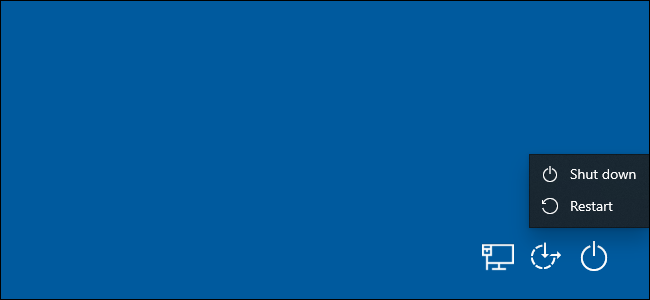
De acuerdo a Documento de soporte de Microsoft, Esto resolverá tu problema. Su computadora se reiniciará normalmente sin más pantalla negra.
No está claro qué causó este problema, solo otro problema con una actualización de Windows 10. Pero es un buen recordatorio de que Ctrl + Alt + Del puede sacar a su PC de todo tipo de estados extraños. Ctrl + Alt + Supr es bueno para algo más que abrir un administrador de tareas.
Si esta solución no logra reparar una PC con una pantalla negra, aquí hay otras posibles soluciones:
- Utilice la combinación de teclas de método abreviado Win + Ctrl + Shift + B para reiniciar los controladores de gráficos de su PC. Puede solucionar algunos problemas.
- Forzar el apagado de su PC: perderá todo su trabajo si hace esto, pero a veces es su única opción. Para hacer esto, mantenga presionado el botón de encendido físico en su PC hasta que se apague. Espere unos segundos y luego presione el botón de encendido para volver a encenderlo.
- Asegúrese de que el teclado y el mouse estén conectados a su PC y que funcionen con baterías, ¡en serio! Su PC puede mostrar una pantalla en negro si baja la pantalla para el modo de ahorro de energía. Es posible que su teclado esté desconectado o que su mouse pierda energía de la batería y que su PC no pueda recibir entrada.
